google playでアプリを
ダウンロードできないときなどに、
エラーコードが表示されることがあります。
「エラーコード495」が表示されるなどの
バグ不具合障害が一部のユーザー間で
慢性的に発生しているようですが、
エラーコードだけ表示されても
どうすればいいのかわかりませんよね。
そこで今回は、「エラーコード 495」
が出た時に有効な解決策をご紹介します。
Contents
再起動をして通信環境を見直す
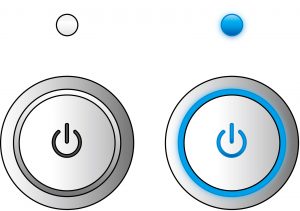
とっても簡単でさまざまな
トラブルを解消してくれる再起動。
私もこれまで何度も再起動だけで
エラーを解消できました。
再起動をすると、プログラムやアプリも
リセットされるので、さまざまなエラーに
有効なのです。
再起動をするだけで、その他の不具合が
解決されたりもするのでおすすめですよ。
エラーコードが出て前に進めない場合は、
電源ボタンを長押しして再起動をしてみましょう。
通信環境が悪いのも、エラーを起こす原因になります。
もしモバイルデータ通信を使っているのなら、
一度Wi-Fiへ接続してみましょう。
モバイルデータ通信には速度制限などがあって、
通信環境が整っていない場合もありますよね。
すでにWi-Fi接続しているなら、
1度Wi-Fiを切って再接続するか、
別のWi-Fiへ切り替えるのも有効です。
google playストアのキャッシュとデータを消去

キャッシュとは、「一時的に保存しておくデータ」
のことをを指し、再び同じデータを読み込む際に
素早く呼び出すことができるので便利ではありますが、
キャッシュが溜まると動作に影響を及ぼします。
google playをより快適に表示させるために、
Androidには専用の「キャッシュ領域」
が用意されていてますが、エラーを解消するために
このキャッシュを消去しましょう。
設定から、「アプリケーション管理」 →
「 google play ストア」 →「 データを消去」
を選んでキャッシュクリアにすると、
エラーが解消されるかもしれません。
google playを使用するとAndroid内で
「キャッシュ」がどんどん溜まっていき
エラーが出やすくなってしまうので、
定期的にgoogle playストアのキャッシュと
データは消去しましょう。
スマホに登録されているgoogleアカウントを整理
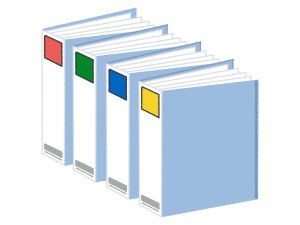
使用していないスマホの中に
アカウントが存在していないか、
もしくは使用しているはずのアカウントが
登録されていない場合もあるのでそれを確認します。
端末の「設定」→「アカウント」→「google」
の順にタップし、登録されている
アカウントの中に、現在google playで
使用していないアカウントがあれば
削除してみてください。
対象のアカウントをタップし、
右上のメニューアイコンから「アカウントを削除」
を選択すると削除できます。
また、google playで使用しているはずのアカウントが
登録されていなかった場合は、端末の
「設定」→「アカウント」→「アカウント追加」
から登録をしましょう。
日付と時刻が実際と合っているか確認する

Android本体の「日付と時刻」
が実際とズレていると、
google play上のアプリのダウンロードや
更新の時にエラーが出やすくなります。
「設定」→「システム」→「日付と時刻」
と進み、日付と時刻が実際と合っているかを
確認しましょう。
「日付と時刻の自動設定」がオンになっていると、
自動で調整してくれているかと思いますが、
オンになっていない場合はズレている可能性があります。
正確な日付と時刻に設定したら、
「日付と時刻の自動設定」のところを
オンにしておきましょう。
まとめ
「エラーコード 495」が出た時に
有効な解決策をご紹介しました。
私も実際に「エラーコード495」が出て
先に進めなくなったことがありましたが、
これらの解決策が共通して有効でした。
「エラーコード495」が出てしまった場合には、
これらの解決策を試してみてください。
「エラーコード495」に限らず、
その他のエラーにも有効なので
是非覚えておいてくださいね。
